
<图10>

<图11>

<图12>

<图13>
4、创建色彩平衡调整图层,对阴影、中间调、高光进行调整,参数设置如图14- 16,效果如图17。这一步给图片增加黄褐色。

<图14>

<图15>

<图16>

<图17>
5、创建曲线调整图层,对红、绿、蓝进行调整,参数设置如图18- 20,效果如图21。这一步同样给图片增加褐色。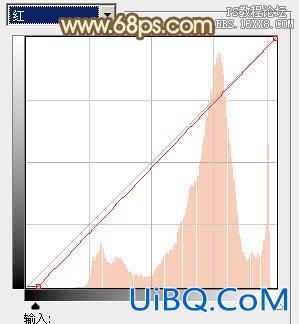
<图18>
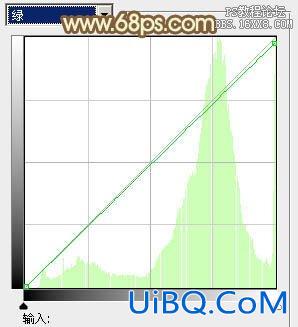
<图19>
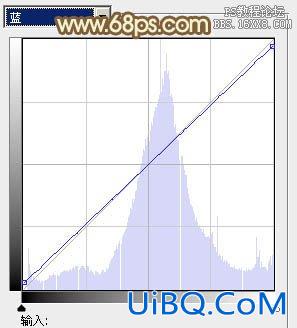
<图20>

<图21>
6、按Ctrl+ Alt + 2 调出高光选区,按Ctrl + Shift + I 反选,新建一个图层填充黄褐色:#8C7446,混合模式改为“正片叠底”,不透明度改为:20%,效果如下图。这一步优艾设计网_PS自学适当把暗部加深。

<图22>








 加载中,请稍侯......
加载中,请稍侯......
精彩评论